Brugerhåndbog til iPhone
- Velkommen
-
- Understøttede modeller
- iPhone 13 mini
- iPhone 13
- iPhone 13 Pro
- iPhone 13 Pro Max
- iPhone 12 mini
- iPhone 12
- iPhone 12 Pro
- iPhone 12 Pro Max
- iPhone 11
- iPhone 11 Pro
- iPhone 11 Pro Max
- iPhone XR
- iPhone XS
- iPhone XS Max
- iPhone X
- iPhone SE (3. generation)
- iPhone SE (2. generation)
- iPhone SE (1. generation)
- iPhone 8
- iPhone 8 Plus
- iPhone 7
- iPhone 7 Plus
- iPhone 6s
- iPhone 6s Plus
- Nyheder i iOS 15
-
- Lommeregner
- Kompas
-
- Indstil FaceTime
- Foretag og modtag opkald
- Opret et FaceTime-link
- Tag et Live Photo
- Brug andre apps under et opkald
- Foretag et FaceTime-gruppeopkald
- Se deltagere i et netlayout
- Brug SharePlay til at se og lytte sammen
- Del din skærm
- Skift videoindstillinger
- Skift lydindstillinger
- Tilføj kameraeffekter
- Forlad en samtale, eller skift til Beskeder
- Bloker uønskede opkald
-
- Udfyld dine sundhedsoplysninger og din nødinfo
- Overvåg din stabilitet ved gang
- Hold styr på din menstruationscyklus
-
- Introduktion til søvnplaner
- Indstil din første søvnplan
- Slå alarmer fra, og slet søvnplaner
- Tilføj eller rediger søvnplaner
- Brug iPhone, mens fokusfunktionen Søvn er slået til
- Slå hurtigt din version af fokusfunktionen Søvn til eller fra
- Rediger fokusfunktionen Søvn og andre indstillinger
- Se din søvnhistorik
- Tilmeld dig som organdonor
- Sikkerhedskopier sundhedsdata
-
- Introduktion til Hjem
- Indstil tilbehør
- Fjernstyr tilbehør
- Tilføj flere hjem
- Indstil HomePod
- Konfigurer kameraer
- Ansigtsgenkendelse
- Lås døren op med en nøgle til hjemmet
- Konfigurer en router
- Opret og brug scener
- Brug Siri til at betjene hjemmet
- Fjernstyr dit hjem
- Opret en automatisering
- Del betjening med andre personer
-
- Se kort
-
- Søg efter steder
- Find seværdigheder, restauranter og tjenester i nærheden
- Få oplysninger om steder
- Marker steder
- Del steder
- Vurder steder
- Gem yndlingssteder
- Udforsk nye steder med guider
- Organiser steder i Mine guider
- Få trafik- og vejroplysninger
- Slet væsentlige lokaliteter
- Find hurtigt dine indstillinger til Kort
-
- Brug Siri, Kort og widgetten Kort til at få vejvisning
- Foretag andre rutevalg
- Ting, du kan gøre, mens du følger en rute
- Indstil vejvisning med elkøretøj
- Få kørselsvejledning
- Få vejvisning til din parkerede bil
- Rapporter hændelser i trafikken i Kort på iPhone
- Få vejvisning til cykel
- Få vejvisning til gående
- Få vejvisning til offentlig transport
- Slet vejvisning vist for nylig
- Brug Kort på din Mac til at få vejvisning
- Find lift
-
- Indstil Beskeder
- Send og modtag beskeder
- Send en besked til en gruppe
- Send og modtag fotos, videoer og lyd
- Modtag og del indhold
- Animer beskeder
- Brug iMessage-apps
- Brug Memoji
- Send en Digital Touch-effekt
- Send, modtag og anmod om penge med Apple Cash
- Skift notifikationer
- Bloker, filtrer og rapporter beskeder
- Slet beskeder
-
- Se fotos
- Afspil videoer og lysbilledshows
- Slet og skjul fotos og videoer
- Rediger fotos og videoer
- Tilpas videolængde, og juster slowmotion
- Rediger videoer med funktionen Filmisk
- Rediger Live Photos
- Rediger fotos taget med funktionen Portræt
- Opret fotoalbum
- Rediger og organiser album
- Filtrer og sorter fotos i et album
- Søg i Fotos
- Del fotos og videoer
- Se fotos og videoer delt med dig
- Interager med fotos ved hjælp af Livetekst og Visuel søgning
- Se minder
- Tilpas minder
- Find personer i Fotos
- Vis en person eller et sted mindre hyppigt
- Gennemse fotos efter lokalitet
- Brug iCloud-fotos
- Del fotos med Delte album i iCloud
- Importer fotos og videoer
- Udskriv fotos
-
- Surf på internettet
- Tilpas dine indstillinger til Safari
- Skift layout
- Søg efter websteder
- Brug faner i Safari
- Opret bogmærker til yndlingswebsider
- Gem sider på en Læseliste
- Se links delt med dig
- Udfyld formularer automatisk
- Hent udvidelser
- Skjul annoncer og andre forstyrrende elementer
- Surf privat på internettet
- Slet din buffer
- Brug Skjul min e-mailadresse
- Genveje
- Værdipapirer
- Tips
-
- Opbevar forskellige slags kort i Wallet
- Indstil Apple Pay
- Brug Apple Pay til kontaktløs betaling
- Brug Apple Pay i apps, appklip og Safari
- Brug Apple Cash
- Brug Apple Card
- Administrer kort og aktivitet
- Betal offentlig transport
- Brug digitale nøgler
- Brug studiekort
- Brug dit kørekort eller officielt udstedte id
- Tilføj og brug kort
- Administrer kort
- Brug COVID-19-vaccinationskort
-
- Del din internetforbindelse
- Tillad telefonopkald på din iPad, iPod touch og Mac
- Overfør opgaver mellem enheder
- Stream video, fotos og lyd trådløst til Mac
- Klip, kopier og sæt ind mellem iPhone og andre enheder
- Slut iPhone til din computer med et kabel
- Synkroniser iPhone med din computer
- Overfør arkiver mellem iPhone og din computer
-
- Introduktion til CarPlay
- Opret forbindelse til CarPlay
- Brug Siri
- Brug din bils indbyggede betjeningsmuligheder
- Få trinvis vejvisning
- Rapporter hændelser i trafikken
- Skift kortoversigt
- Foretag telefonopkald
- Afspil musik
- Se din kalender
- Send og modtag tekstbeskeder
- Meddel om indgående tekstbeskeder
- Afspil podcasts
- Afspil lydbøger
- Lyt til nyhedsartikler
- Fjernstyr dit hjem
- Brug andre apps med CarPlay
- Omarranger symboler på Hjem i CarPlay
- Skift indstillinger i CarPlay
-
- Kom i gang med tilgængelighedsfunktioner
-
-
- Slå VoiceOver til, og øv dig
- Rediger dine VoiceOver-indstillinger
- Lær at bruge VoiceOver-bevægelser
- Betjen iPhone vha. VoiceOver-bevægelser
- Brug rotoren til betjening af VoiceOver
- Brug tastaturet på skærmen
- Skriv med din finger
- Brug VoiceOver med et eksternt Apple-tastatur
- Brug et punktdisplay
- Skriv punktskrift på skærmen
- Tilpas bevægelser og tastaturgenveje
- Brug VoiceOver med et pegeredskab
- Brug VoiceOver til billeder og videoer
- Brug VoiceOver i apps
- Zoom
- Skærm & tekststørrelse
- Bevægelse
- Oplæst indhold
- Lydbeskrivelser
-
-
- Brug indbygget sikkerhed og beskyttelse af anonymitet
-
- Beskyt dit Apple-id
- Log ind med Apple
- Udfyld automatisk stærke adgangskoder
- Udskift svage eller kompromitterede adgangskoder
- Se dine adgangskoder og relaterede oplysninger
- Del adgangskoder sikkert med AirDrop
- Gør dine adgangskoder tilgængelige på alle dine enheder
- Udfyld automatisk bekræftelseskoder
- Udfyld automatisk sms-koder
- Administrer tofaktorgodkendelse til dit Apple-id
-
- Indstil adgangen til oplysninger i apps
- Indstil adgangen til hardwarefunktioner
- Indstil tilladelser til sporing foretaget af apps på iPhone
- Indstil de lokalitetsoplysninger, du deler
- Slå Privat datatrafik med iCloud til
- Opret og administrer adresser til Skjul min e-mailadresse
- Brug en privat netværksadresse
- Indstil, hvordan Apple viser reklamer for dig
-
- Vigtige sikkerhedsoplysninger
- Vigtige oplysninger om håndtering
- Find flere ressourcer til software og service
- Erklæring om opfyldelse af FCC’s krav
- Erklæring om opfyldelse af ISED Canadas krav
- Oplysninger om ultrabredbånd
- Klasse 1-laseroplysninger
- Apple og miljøet
- Oplysninger om bortskaffelse og genbrug
- Copyright
Indstil og brug Apple Card på iPhone (kun USA)
Apple Card er et kreditkort fra Apple, der er lavet til at hjælpe dig med en sundere økonomi. Du kan tilmelde dig Apple Card i appen Wallet ![]() på iPhone på få minutter og begynde at bruge det med Apple Pay med det samme i butikker, i apps eller online i hele verden. Apple Card giver dig oversigter, som er nemme at forstå, i realtid med dine seneste transaktioner og din saldo direkte i Wallet. Du kan når som helst få support til Apple Card ved blot at sende en besked fra Beskeder.
på iPhone på få minutter og begynde at bruge det med Apple Pay med det samme i butikker, i apps eller online i hele verden. Apple Card giver dig oversigter, som er nemme at forstå, i realtid med dine seneste transaktioner og din saldo direkte i Wallet. Du kan når som helst få support til Apple Card ved blot at sende en besked fra Beskeder.
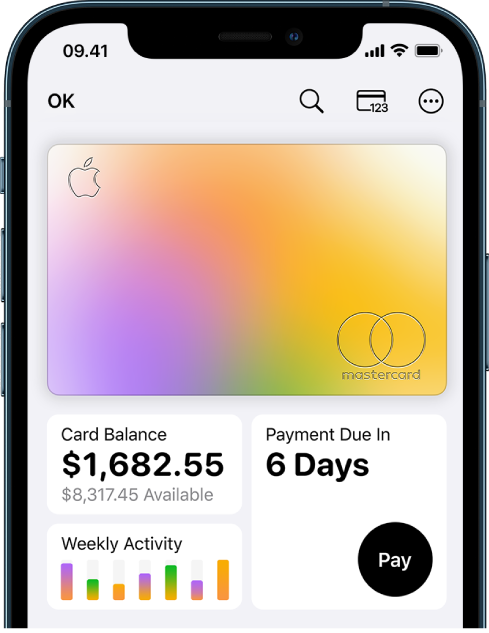
Få Apple Card
Tryk på
 i Wallet, og tryk derefter på Ansøg om Apple Card.
i Wallet, og tryk derefter på Ansøg om Apple Card.Angiv dine oplysninger, og accepter derefter vilkårene og betingelserne for at sende din ansøgning.
Gennemgå oplysningerne for dit Apple Card-tilbud, herunder kreditgrænsen og den årlige rente, og accepter eller afvis derefter tilbuddet.
Hvis du accepterer betingelserne, kan du foretage en eller flere af følgende handlinger:
Indstil Apple Card som dit standardkort til Apple Pay-transaktioner.
Få et fysisk Apple Card, du kan bruge, hvor der ikke tages imod Apple Pay.
Brug Apple Card
Du kan bruge Apple Card alle steder, hvor du bruger Apple Pay:
Du kan også bruge Apple Card på steder, hvor der ikke tages imod Apple Pay.
I apps, på nettet eller over telefonen: Tryk på
 for at se kortnummer, udløbsdato og sikkerhedskode. Brug disse oplysninger til at foretage dit køb.
for at se kortnummer, udløbsdato og sikkerhedskode. Brug disse oplysninger til at foretage dit køb.I butikker, på restauranter og andre steder: Brug det fysiske kort.
Se transaktioner og udtog
Tryk på Apple Card i Wallet.
Foretag en af følgende handlinger:
Gennemgå dine transaktioner: Se dine seneste transaktioner, eller rul ned for at se alle dine transaktioner grupperet efter måned og år.
Søg i dine transaktioner: Tryk på
 , skriv det, du vil søge efter, og tryk derefter på Søg på tastaturet. Du kan også vælge en foreslået søgning som en kategori, en forhandler eller en lokalitet og derefter skrive noget mere tekst for at indsnævre søgningen.
, skriv det, du vil søge efter, og tryk derefter på Søg på tastaturet. Du kan også vælge en foreslået søgning som en kategori, en forhandler eller en lokalitet og derefter skrive noget mere tekst for at indsnævre søgningen.Se ugentlig, månedlig eller årlig aktivitet: Tryk på Aktivitet (under Kortsaldo) for at se dine udgifter grupperet i kategorier som Shopping, Mad og drikkevarer og Tjenester. Tryk på Uge, Måned eller År for at se en anden oversigt. Skub til højre for at se de foregående perioder.
Få månedlige udtog: Tryk på Kortsaldo for at se saldo, nye udgifter og betalinger og kredit. Rul ned for at se dine månedlige udtog. Tryk på et udtog for at se oversigten for den pågældende måned, hente det i PDF-format eller eksportere transaktioner til et CSV-, OFX-, QFX- eller QBO-arkiv.
Foretag betalinger
Tryk på knappen Betaling. Du kan også trykke på ![]() og vælge en af følgende muligheder:
og vælge en af følgende muligheder:
Planlagte betalinger: Vælg Betal min regning eller Betal et andet beløb, angiv betalingsoplysningerne (f.eks. konto og dato), og godkend derefter med Face ID, Touch ID eller din kode.
Foretag en betaling: Træk i hakket for at justere betalingsbeløbet, eller tryk på Vis tastatur for at indtaste et beløb, tryk på Betal nu eller Betal senere, gennemgå betalingsoplysningerne (f.eks. betalingskonto), og godkend derefter med Face ID, Touch ID eller din kode.
Brug Apple Card-widgetten på hjemmeskærmen
Med Apple Card-widgetten (iOS 15.4 og nyere versioner) kan du nemt se din Apple Card-saldo, din tilgængelige kredit og dine udgifter.
Tilføj Apple Card-widgetten på hjemmeskærmen
Hvis du vil se dine udgifter i en anden periode, skal du holde en finger på widgetten, trykke på Rediger widget og vælge Ugentligt, Månedligt eller Årligt.
Tryk på widgetten for at gå til Apple Card i Wallet.
Se oplysninger om Apple Card, skift indstillinger, kontakt support m.m.
Tryk på ![]() , og foretag derefter en af følgende handlinger:
, og foretag derefter en af følgende handlinger:
Del dit Apple Card med familiemedlemmer, indstil transaktionsgrænser m.m.
Administrer månedlige Apple Card-afbetalinger.
Gennemgå planlagte betalinger.
Se kreditoplysninger.
Tilføj eller fjern tilknyttede bankkonti.
Lås dit fysiske kort, eller lås det op, og anmod om et erstatningskort.
Rediger indstillinger til Ekspresrejse.
Rediger notifikationsindstillinger.
Opdater din faktureringsadresse.
Få support gennem Beskeder, via telefonen eller på webstedet Apple Card-support.